Win11鼠标指针速度怎么调|Win11调鼠标灵敏度方法
来源:PE吧 作者:Bill 发布于:2021-11-19 16:23:20 浏览:1248
Win11鼠标指针速度怎么调?有些用户升级Win11后,感觉鼠标的指针速度有点慢,想调快一些,但是不知道在哪里调,这篇文章是PE吧给大家带来的Win11鼠标指针速度调节方法教程。
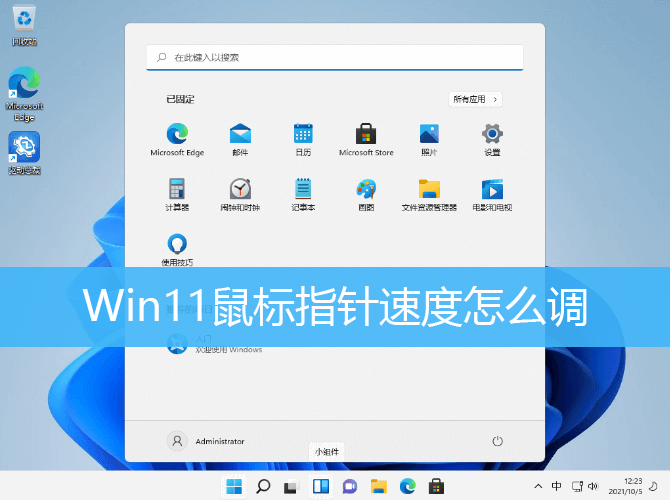
首先,桌面单击开始图标
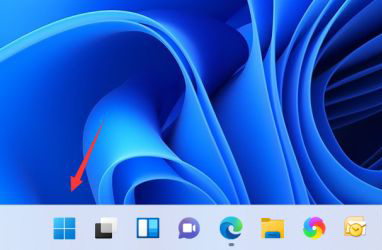
找到并点击设置进入
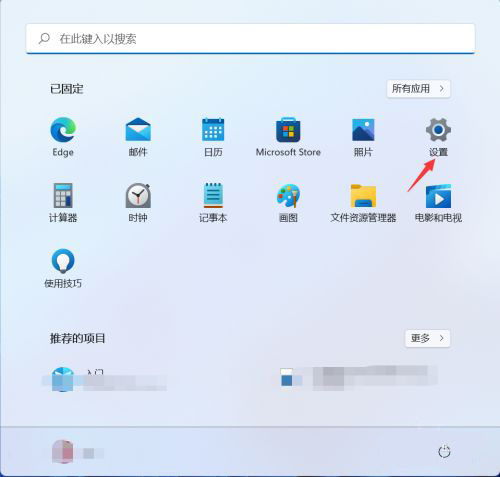
设置窗口,左侧点击辅助功能后,再点击右侧鼠标指针和触控
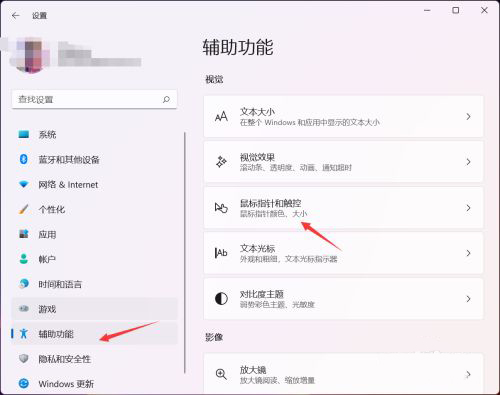
点击相关设置下的鼠标
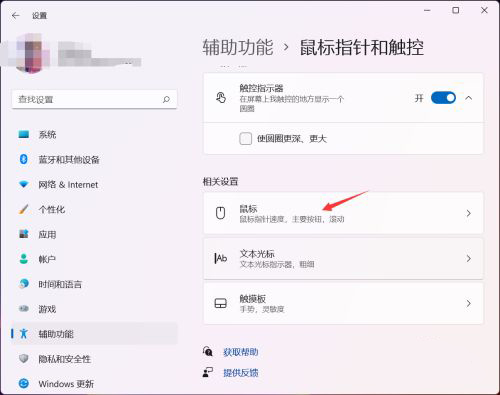
指针速度下面拉动滑块,就可以调节鼠标指针速度了
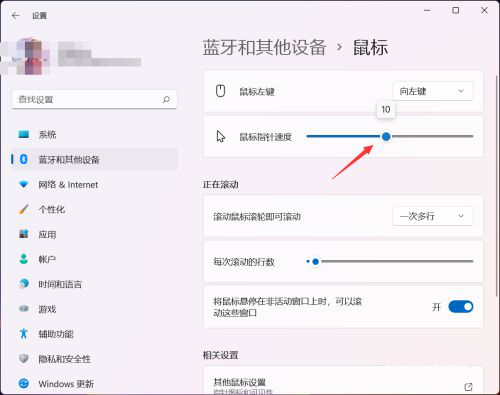
以上就是Win11鼠标指针速度怎么调|Win11调鼠标灵敏度方法文章,如果大家也遇到了这样的问题,可以按照这篇文章的方法教程进行操作。要想了解更多Windows资讯,请继续关注PE吧。



